El inventario físico es un proceso que permite validar y comparar las cantidades físicas existentes y las registradas en el sistema con el fin de realizas ajustes si es necesario.
Video tutorial
Generalidades
Si deseas realizar el proceso de inventario físico debes ingresar a la ruta Inventario → Inventario Físico.
Al abrir la ventana puedes verificar la información que se debe diligenciar para iniciar el inventario físico.
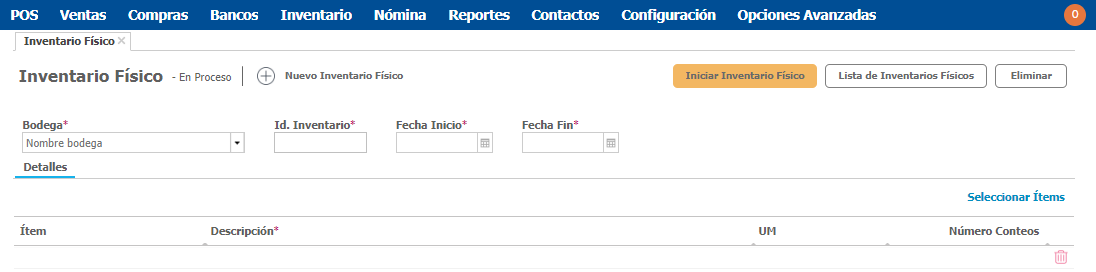
Campos a diligenciar
- Bodega: Ingresa la bodega de la cual vas a realizar el inventario físico, solo debes desplegar el menú y seleccionar la bodega respectiva.
- Id. Inventario: Debes indicar un número de identificación o id único para el inventario físico que vas a realizar, esto con el fin que le puedas realizar seguimiento más fácilmente.
- Fecha Inicio - Fecha Fin: Indica entre que fechas se realizará el inventario físico.
Nota: Luego que el inventario físico este iniciado, durante este tiempo que indicaste como Inicio y Fin el sistema no te permitirá facturar los ítems asociados al proceso. Para facturar ítems relacionados en un inventario físico este se debe encontrar en estado Finalizado o Cerrado.
Detalles
En la parte inferior (pestaña de Detalles) debes ingresar los ítems que vas a incluir en el inventario físico. Para esto puedes dar clic en Seleccionar Ítems y el sistema te abrirá una nueva ventana donde puedes asociar los ítems que deseas en el proceso de inventario físico:

- Solo debes seleccionar a través de la casilla de verificación los ítems a incluir
- Cuando tengas los ítems seleccionados procedes a dar clic en Aceptar, con esto el sistema te recupera la información de los productos en la ventana principal del inventario físico.
Los ítems también puedes ingresarlos uno a uno desde la ventana principal, dando clic en la lupa del campo ítem o digitando el código del mismo.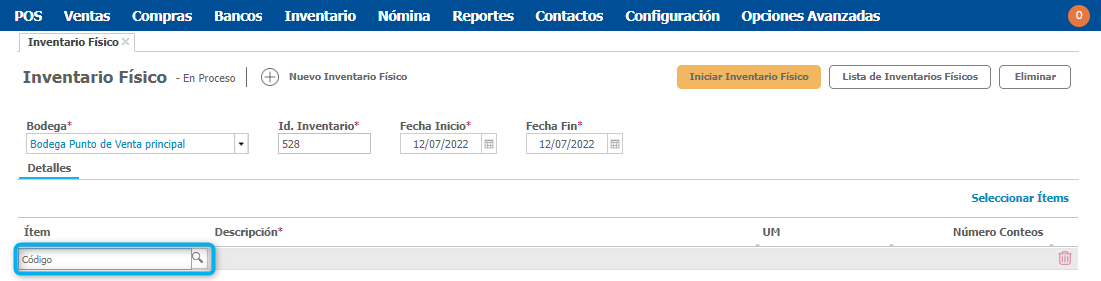
Verifica la información de los ítems relacionados y si se encuentra correcta para iniciar el proceso debes dar clic en Iniciar Inventario Físico.
Iniciar inventario físico
Al diligenciar la información y dar clic en el botón Iniciar Inventario Físico, el sistema te abrirá una nueva ventana para realizar el registro del conteo, en la cual se deben indicar las cantidades contadas de los ítems para el inventario físico.
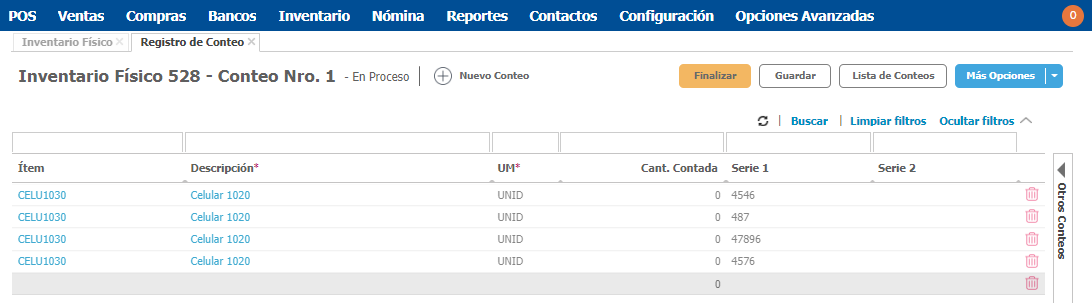
Este conteo ingresado puedes guardarlo y posteriormente realizar nuevos conteos. Además, desde el botón Más Opciones cuentas con las siguientes acciones:

Estas opciones son más utilizadas para inventarios físicos con una gran cantidad de datos y permiten agilizar el proceso.
- Importar: Permite importar desde un archivo de Excel las cantidades contados, estos con el fin que no tengas que hacer reprocesos si el inventario físico es muy extenso.
- Imprimir: El sistema te permite imprimir la información que ingreses en el conteo.
- Exportar: Puedes exportar a Excel el formato para diligenciar el conteo, realizas el proceso de conteo directamente en la hoja de calculo y luego la cargas al sistema desde el botón Importar.
Verifica la información del conteo y si todo esta correcto puedes proceder a Finalizar el proceso.
.png?height=120&name=l_loggro-logo-blanco(copia).png)